Co zrobić, gdy wygaszacz ekranu zniknie w systemie macOS Mojave (09.15.25)
Jednym z najłatwiejszych sposobów personalizacji komputera Mac jest użycie zdjęć jako wygaszacza ekranu. Możesz wybierać z kolekcji zdjęć Apple lub użyć własnych zdjęć przechowywanych w aplikacji Zdjęcia.
Wygaszacz ekranu obraca się w albumie zdjęć, nadając Macowi bardziej osobisty charakter. Lepiej byłoby oglądać zabawne zdjęcia podczas wakacji za granicą lub urocze zdjęcia swojego zwierzaka, zamiast standardowych wygaszaczy ekranu wbudowanych w macOS.
Zmiana tła pulpitu i wygaszacza ekranu jest naprawdę prosta. Wykonaj poniższe czynności, aby ustawić komputer Mac do używania zdjęć z biblioteki zdjęć jako wygaszacza ekranu:
- Kliknij ikonę Preferencje systemowe w Docku.
- Kliknij Komputery i amp; Wygaszacz ekranu i przejdź do karty Wygaszacz ekranu.
- Wybierz żądany styl z menu po lewej stronie. Upewnij się, że klikasz styl oparty na zdjęciach, w przeciwnym razie nie będziesz mógł użyć biblioteki zdjęć jako obrazu. Eksperci Mac zalecają wybranie dowolnego stylu powyżej opcji Flurry i Arabesque.
- Po wybraniu stylu wygaszacza ekranu kliknij menu rozwijane img w prawym okienku.
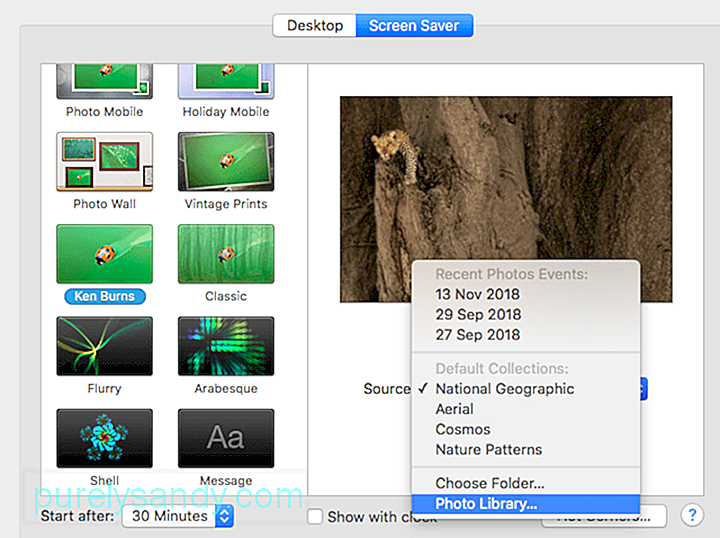
- Wybierz Bibliotekę zdjęć z opcji. Jeśli Twoja aplikacja Zdjęcia nie zawiera żadnych obrazów, nie zobaczysz tej opcji.
- Poczekaj, aż obrazy się załadują. Lista multimediów w menu po lewej stronie zostanie wypełniona wszystkimi Twoimi chwilami, kolekcjami, miejscami, albumami i innymi folderami.
- Wybierz kategorię, której chcesz użyć, a następnie naciśnij Wybierz.
- Kliknij Podgląd, aby zobaczyć, jak wygląda wygaszacz ekranu, gdy jest włączony.
Ten wygaszacz ekranu działa tylko wtedy, gdy jesteś zalogowany, ponieważ dostęp do aplikacji Zdjęcia wymaga uprawnień administratora. Ale po skonfigurowaniu będziesz mógł cieszyć się podróżą w dół za każdym razem, gdy aktywowany jest wygaszacz ekranu.
Dlaczego Mój niestandardowy wygaszacz ekranu zniknął?Niedawno kilku użytkowników skarżyło się, że ich niestandardowy wygaszacz ekranu jest brak na Macu. Dla niektórych użytkowników wygaszacz ekranu został zastąpiony przez ogólny, podczas gdy wygaszacz ekranu całkowicie przestał działać dla innych. Zdarzają się również sytuacje, w których wygaszacz ekranu pojawia się ponownie, tylko po to, aby przestać działać następnym razem, gdy ma działać.
Gdy użytkownicy ponownie próbują skonfigurować wygaszacz ekranu, biblioteka zdjęć znika jako opcja nawet chociaż jest dostępny w zakładce Pulpit. Ten problem nie jest krytyczny dla systemu macOS, ale może być denerwujące wpatrywanie się w kolekcję ogólnych zdjęć jako wygaszacz ekranu.
Ale dlaczego niestandardowy wygaszacz ekranu Maca znika? Głównym powodem, dla którego wygaszacz ekranu znika w systemie macOS Mojave, jest błąd. Użytkownicy zauważyli, że wygaszacz ekranu zniknął po zainstalowaniu niektórych aktualizacji systemu. Po instalacji wygaszacz ekranu przestał działać lub wyświetla domyślny folder.
Niestety nie można cofnąć zainstalowanej aktualizacji na komputerze Mac. Możesz jednak ponownie skonfigurować wygaszacz ekranu. Jeśli biblioteka zdjęć nie wyświetla się jako opcja, wypróbuj poniższe rozwiązania.
Jak naprawić wygaszacz ekranu, który zniknął w systemie macOS MojaveApple nie wydał jeszcze żadnej oficjalnej poprawki tego błędu, więc jedynym sposobem na odzyskanie starego wygaszacza ekranu jest ponowne skonfigurowanie go zgodnie z powyższymi instrukcjami. Jeśli napotkasz jakiekolwiek problemy, takie jak brak biblioteki zdjęć, po prostu postępuj zgodnie z poprawkami opisanymi poniżej.
Ale przed ponownym skonfigurowaniem wygaszacza ekranu ważne jest, aby najpierw wyczyścić system z duplikatów zdjęć, niepotrzebnych plików i innych niepotrzebnych plików, które zatykają system. Czyszczenie komputera Mac nigdy nie było łatwiejsze dzięki aplikacji do naprawy komputerów Mac.
Oto kilka typowych problemów, które możesz napotkać podczas konfigurowania wygaszacza ekranu i sposobów ich naprawy:
Problem nr 1: Brak menu rozwijanego img.Po wybraniu stylu wygaszacza ekranu z menu po lewej stronie powinna pojawić się opcja rozwijana img w prawym okienku. Jeśli zamiast tego widzisz Opcje wygaszacza ekranu, może być konieczne wybranie innego stylu, ponieważ wybrany nie obsługuje zdjęć jako wygaszacza ekranu.
Możesz wybierz jedną z pierwszych 12 opcji wygaszacza ekranu, a mianowicie:
- Unoszące się
- Podnoszenie
- Odbicia
- Origami
- Przesuwanie płytek
- Przesuwane panele
- Foto Mobile
- Holiday Mobile
- Photo Wall
- Nadruki w stylu vintage
- Ken Burns
- Klasyczny
Jeśli wybierzesz dowolny styl poniżej Flurry, opcja img zniknie.
Problem nr 2: Biblioteka zdjęć nie wyświetla się jako opcja img.Jeśli nie widzisz biblioteki zdjęć w menu rozwijanym img, mogą to być tylko dwie rzeczy: jedna, nie masz zapisanych zdjęć w aplikacja Zdjęcia lub dwie, biblioteka Zdjęć nie jest oznaczona jako systemowa biblioteka zdjęć.
Jeśli nie masz zdjęć w aplikacji Zdjęcia, po prostu przenieś zdjęcia do Biblioteki, aby je wypełnić. Następnie spróbuj ponownie skonfigurować wygaszacz ekranu.
Jeśli uważasz, że Twoja biblioteka zdjęć nie jest ustawiona jako systemowa biblioteka zdjęć, oto jak to naprawić:
Powinieneś być teraz w stanie używać Biblioteki zdjęć jako obrazu do zdjęć wygaszacza ekranu.
Problem 3: Wygaszacz ekranu nie działa.Jeśli wygaszacz ekranu działa po jego skonfigurowaniu, może być inne problemy uniemożliwiające prawidłowe działanie. Oto kilka poprawek, które możesz wypróbować:
- Zresetuj preferencje wygaszacza ekranu. Usunięcie pliku .plist wygaszacza ekranu może zresetować jego preferencje i rozwiązać wszelkie problemy z tą funkcją. Aby usunąć plik wygaszacza ekranu, przejdź do Wyszukiwarki i przytrzymaj klawisz Opcja, a następnie kliknij Biblioteka > Preferencje. Wyszukaj wszystkie pliki .plist związane z wygaszaczem ekranu i przenieś je do Kosza. Po zakończeniu spróbuj ponownie skonfigurować wygaszacz ekranu i sprawdź, czy ma to jakieś znaczenie.
- Uruchom w trybie awaryjnym. Możesz użyć trybu awaryjnego, aby wyizolować problemy z komputerem Mac i spróbować z niego skonfigurować wygaszacz ekranu. Po skonfigurowaniu wygaszacza ekranu uruchom ponownie normalnie i sprawdź, czy teraz działa.
- Jeśli używasz wielu wyświetlaczy, musisz skonfigurować wygaszacz ekranu na każdym z nich osobno. Aby to zrobić, kliknij pozycję Preferencje systemowe > Mission Control, odznacz Wyświetlacze mają różne miejsca. Wybierz wygaszacz ekranu, którego chcesz użyć dla każdego wyświetlacza i uruchom ponownie komputer.
Wpatrywanie się w wygaszacz ekranu przedstawiający Twoje osobiste zdjęcia jest o wiele bardziej zabawne i interesujące niż patrzenie na pusty ekran lub ogólny wygaszacz ekranu. Konfigurowanie biblioteki zdjęć jako wygaszacza ekranu powinno być prostym procesem, ale aktualizacja systemu macOS może zepsuć ustawienia wygaszacza ekranu i powodować problemy. Jeśli wygaszacz ekranu zniknął lub został przywrócony do ustawień domyślnych, możesz użyć powyższych poprawek, aby przywrócić mu prawidłowe działanie.
Wideo YouTube.: Co zrobić, gdy wygaszacz ekranu zniknie w systemie macOS Mojave
09, 2025

